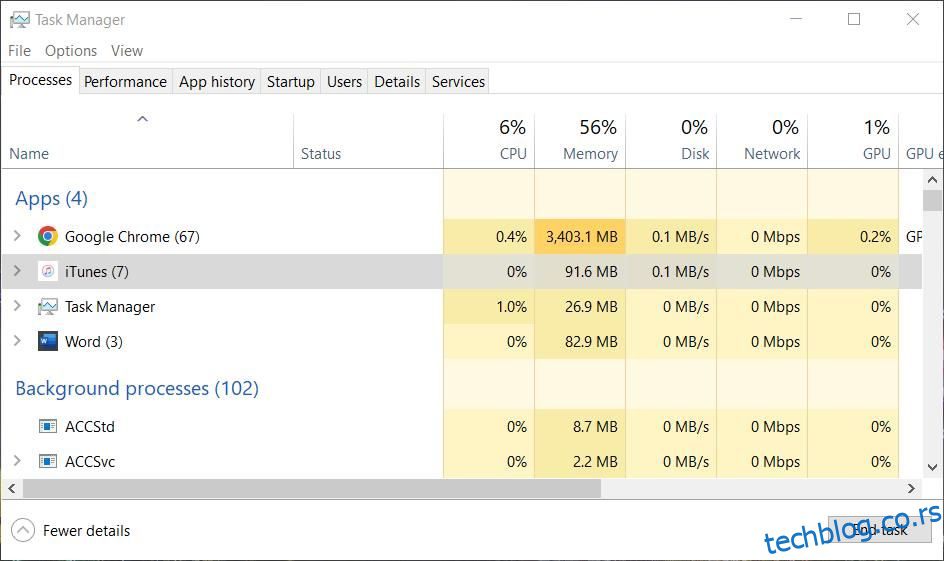иТунес софтвер може да се не покрене из много разлога. Можете да поправите да се иТунес не отвара (ради) на Виндовс рачунару помоћу потенцијалних решења у овом водичу.
Када иТунес не ради, појављује се поруке попут „иТунес је престао да ради“ или „не може да ради“ и не покреће се. Његове поруке о грешци при покретању могу да варирају, али резултат је исти ако се иТунес не отвара. Корисници не могу да приступе и користе иТунес на Виндовс 11/10 рачунарима када се тај софтвер не покрене.
Преглед садржаја
1. Затворите све иТунес процесе у Таск Манагер-у
Понекад се иТунес замрзне када корисници покушају да га покрену јер је позадински процес за тај софтвер већ покренут. Завршетак иТунес процеса у Таск Манагер-у пре него што изаберете покретање софтвера је потенцијално решење које многи корисници потврђују да функционише.
Ево како можете да затворите иТунес процесе:

2. Користите алатку за решавање проблема са апликацијом Виндовс Сторе
Алат за решавање проблема са апликацијом Виндовс Сторе може да поправи УВП апликације када не раде како треба. Дакле, тај алат би могао бити користан за решавање проблема са апликацијом иТунес МС Сторе.
Наш водич за покретање алатки за решавање проблема у оперативном систему Виндовс вам говори како да приступите том алату за решавање проблема и другим алаткама на Виндовс рачунару.
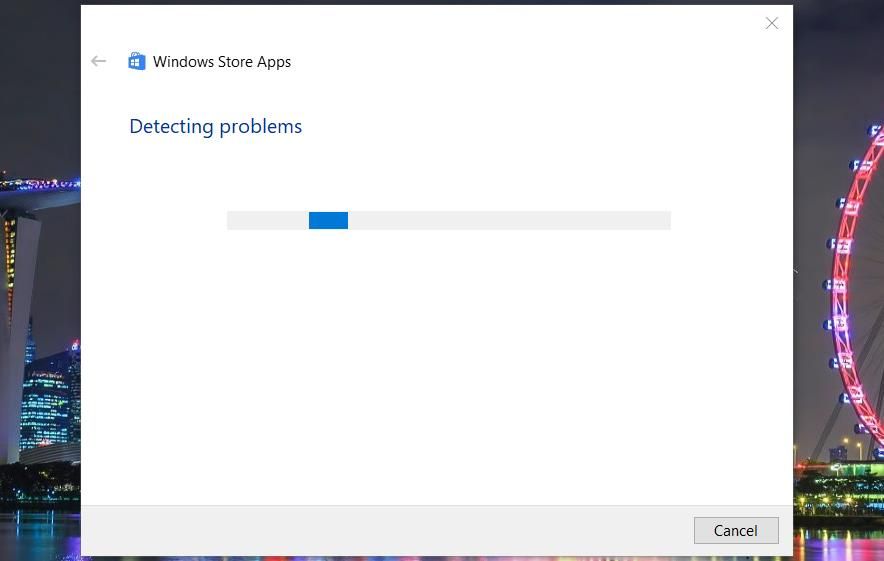
3. Подесите иТунес да се покреће са администраторским правима
Неки корисници су рекли да покретање иТунес-а са администраторским правима може помоћи да се поправи та апликација када не ради. Дакле, то је још једно потенцијално решење које вреди покушати. Да бисте то урадили, кликните десним тастером миша на иТунес у менију Старт и изаберите Још > Покрени као администратор.
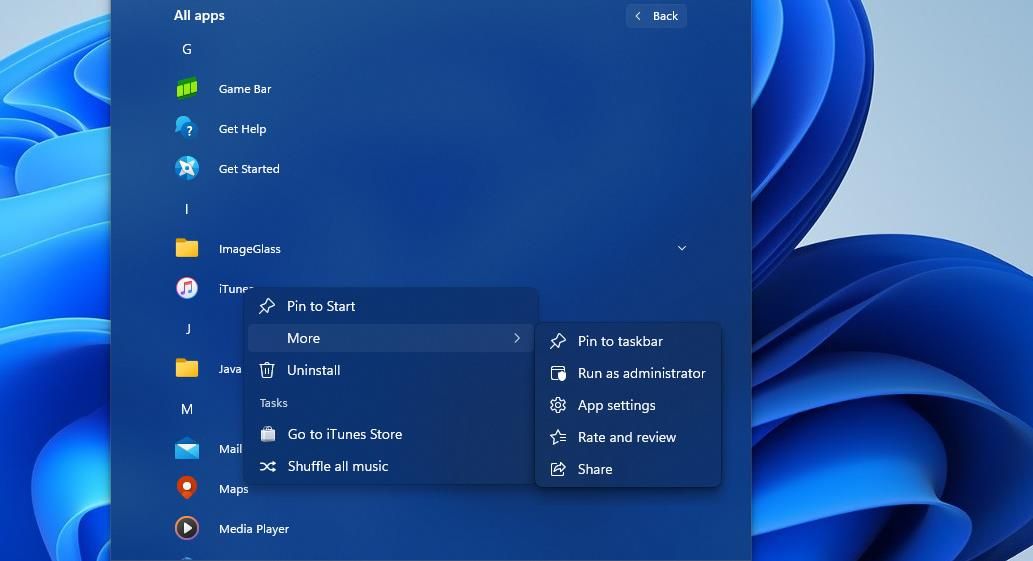
Такође можете да подесите иТунес десктоп софтвер да увек ради као администратор са своје локације датотеке. Погледајте овај водич о томе како увек покретати програме са администраторским правима за даља упутства.
Међутим, не можете да подесите иТунес УВП апликацију да увек ради са повишеним правима јер њеној фасцикли за инсталацију није доступно.
4. Покрените иТунес у безбедном режиму
Ако сте инсталирали иТунес софтвер за десктоп рачунаре, покушајте да поправите његову грешку при покретању покретањем апликације у безбедном режиму. На тај начин ће се покренути иТунес са онемогућеним додацима. Можете активирати безбедан режим притиском и држањем тастера Цтрл + Схифт када кликнете да бисте покренули иТунес. Затим кликните на Настави у дијалогу безбедног режима који се појави.
Ако ово функционише, додатак вероватно руши иТунес при покретању. Мораћете да избришете проблематични додатак да бисте отворили иТунес без активирања безбедног режима. Можете пронаћи и избрисати додатке са ове подразумеване локације фасцикле:
C:\Users\<username folder>\App Data\Roaming\Apple Computer\iTunes\iTunes Plug-ins\
Имајте на уму да се ова потенцијална резолуција не односи на иТунес УВП апликацију преузету из Мицрософт Сторе-а. Ако држите тастере Цтрл + Схифт када кликнете на апликацију иТунес УВП, отвориће се прозор Ограничења.
5. Покрените иТунес у режиму компатибилности
Подешавање иТунес-а да ради у режиму компатибилности је резолуција коју корисници потврђују да може да исправи грешку при покретању „иТунес је престао да ради“. Међутим, ову исправку можете применити само на иТунес софтвер за десктоп рачунаре (верзија 12.10.11) са приступачном инсталационом фасциклом. Ово су кораци за покретање иТунес-а у режиму компатибилности:
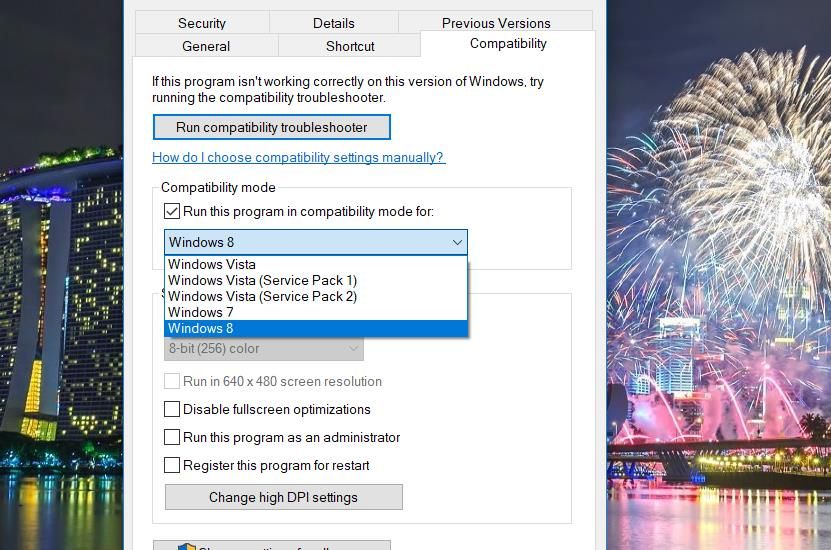
6. Користите Виндовс функцију поправке да поправите иТунес
Опције поправке вреди испробати када иТунес не ради. Можете да изаберете да поправите иТунес преко Подешавања или аплета Контролне табле Програми и функције, у зависности од тога да ли користите УВП апликацију или софтвер за десктоп рачунар.
Наш водич за поправку апликација и програма у Виндовс-у говори вам како да поправите иТунес користећи било који начин.
7. Ресетујте апликацију иТунес
Апликација иТунес УВП има опцију ресетовања коју можете да изаберете преко Апликације и функција у подешавањима. Та опција за решавање проблема брише податке апликације, што вреди покушати када иТунес не ради како треба.
Наш водич за ресетовање апликација на Виндовс рачунарима укључује упутства како да изаберете ту опцију на обе платформе.
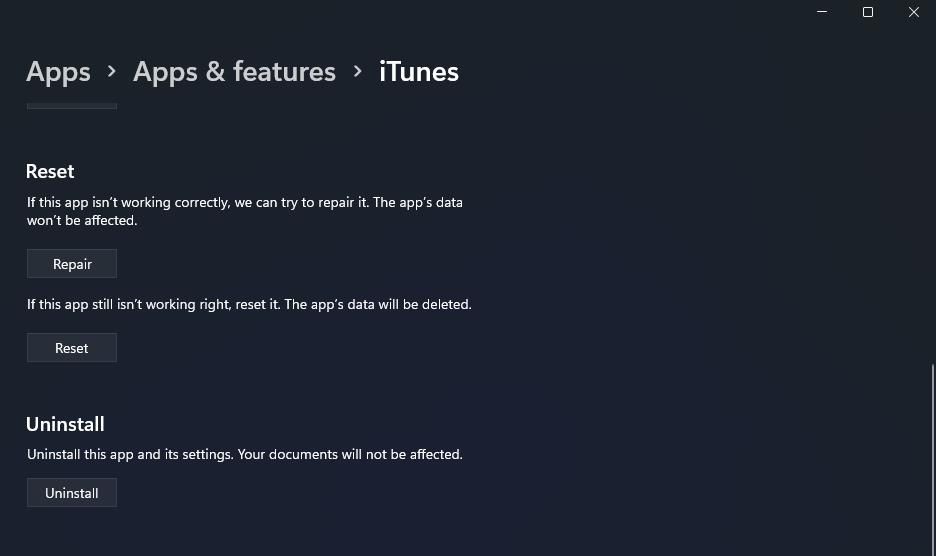
8. Искључите било који активни сигурносни софтвер треће стране
Безбедносне апликације трећих страна су оне које садрже антивирусне штитове и заштитне зидове. Ти софтверски пакети ће највероватније изазвати проблеме при покретању иТунес-а првенствено због безбедносних ограничења која могу да примене на апликације.
Дакле, покушајте да онемогућите било коју антивирусну, заштитни зид или општију безбедносну апликацију треће стране инсталирану на вашем рачунару пре него што покренете иТунес да бисте видели да ли то помаже. Већина безбедносних апликација независних произвођача има опције контекстног менија за онемогућавање антивирусних штитова. Обично можете да изаберете опцију која ће привремено искључити антивирусну заштиту безбедносне апликације тако што ћете кликнути десним тастером миша на њену икону у системској палети.
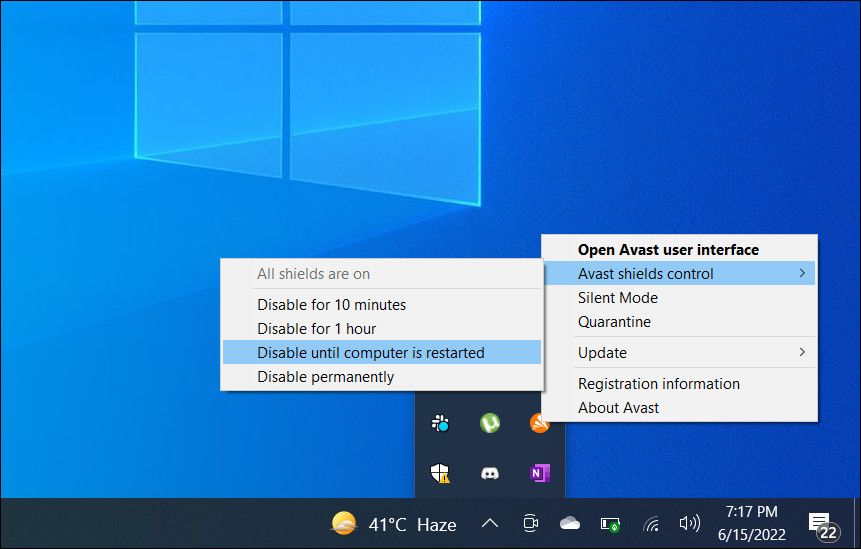
9. Поново инсталирајте иТунес
Поновно инсталирање иТунес-а је последњи метод за решавање проблема ако ништа друго не ради. Овај метод решавања проблема ће освежити датотеке апликације и вероватно решити проблеме са инсталацијом који узрокују грешке при покретању иТунес-а.
Можете да деинсталирате иТунес помоћу алатке Апликације и функције у подешавањима, према упутствима у овом водичу за уклањање Виндовс софтвера.
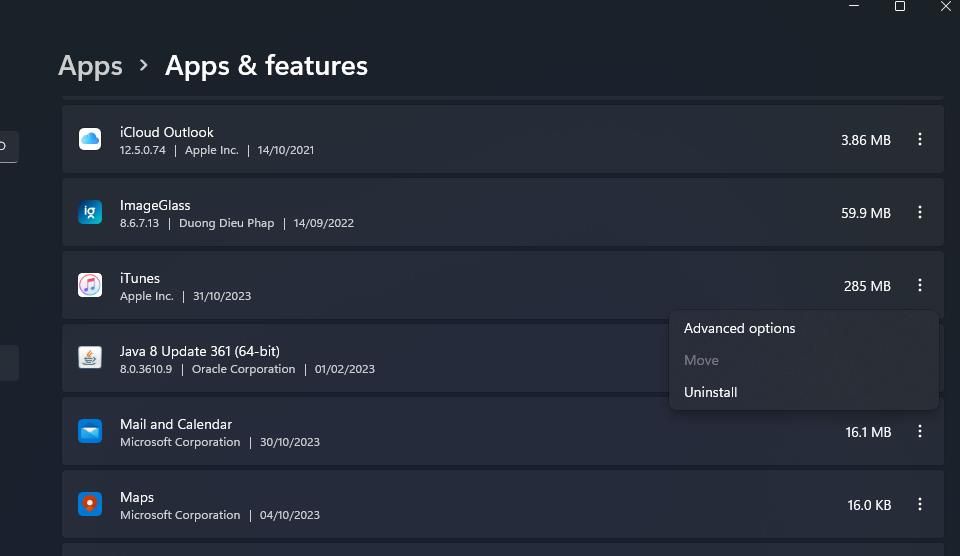
Када деинсталирате иТунес, можете или инсталирати УВП апликацију или старији Виндовс десктоп софтвер. Да бисте то урадили, кликните на Преузми иТунес за Виндовс 10 из Мицрософт Сторе-а или Преузми иТунес 12.10.11 на Аппле страница. Ако изаберете опцију 12.10.11, мораћете да отворите инсталациону датотеку за иТунес у фасцикли коју је преузела и са њом инсталирате софтвер.
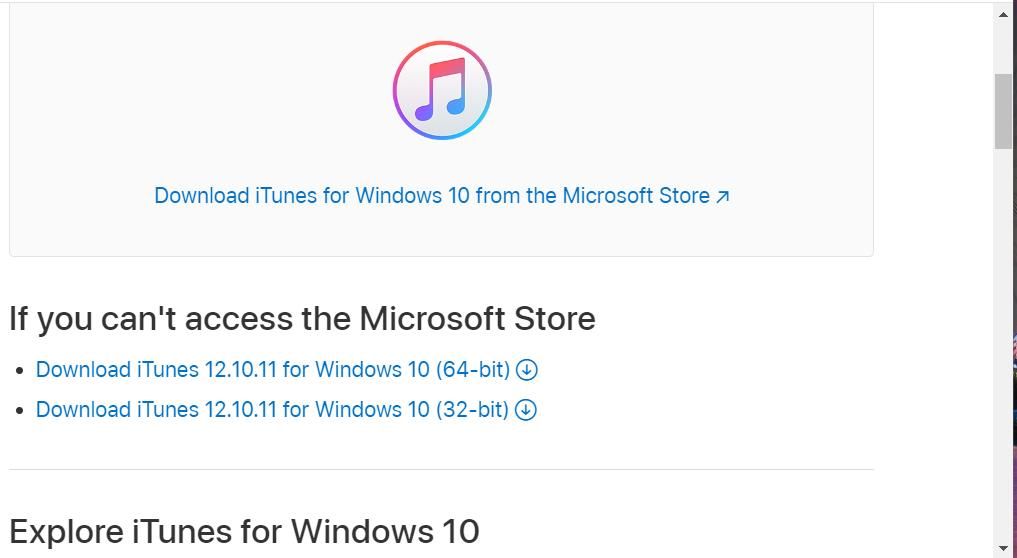
Препоручује се инсталирање иТунес-а из Мицрософт Сторе-а јер можете бити сигурни да је то апликација коју подржава Виндовс и најновија верзија. 12.10.11 је последња верзија десктоп софтвера који Аппле није ажурирао од 2020.
Међутим, корисници су потврдили да деинсталирање иТунес-а и инсталирање старије верзије тог софтвера може да реши одређене проблеме. Да будемо прецизнији, порука о грешци „иТунес не може да се покрене“ је један такав проблем који корисници потврђују инсталирањем исправки старијих верзија. Можете инсталирати старију верзију иТунес-а тако што ћете преузети њену инсталациону датотеку са Аппле страница за подршку.
Поправите иТунес на свом Виндовс рачунару
Неки корисници могу бити у искушењу да испробају други алтернативни мултимедијални софтвер попут ПодТранс или ДоублеТвист када се иТунес не отвори. Међутим, горе наведене методе за решавање проблема ће вероватно поправити већину грешака при покретању иТунес-а које се јављају на Виндовс рачунарима. Дакле, покушајте их пре него што одустанете од иТунес-а.